ハードドライブへのアクセスを回復し、ハードドライブを開けないエラーを修正する方法

この記事では、ハードドライブが故障した場合に、アクセスを回復する方法をご紹介します。さあ、一緒に進めていきましょう!
Steamでプレイするゲームは、コンピューターシステムと互換性がある必要があります。上記のゲームがPC、つまりCPU、グラフィックカード、オーディオおよびビデオドライバー、およびインターネット接続に応じて最適化されていない場合、さまざまなエラーが発生する可能性があります。互換性のないゲームソフトウェアでは、ゲームのパフォーマンスが不十分になります。さらに、ウィンドウモードとフルスクリーンモードでSteamゲームを起動する方法を知っていると、必要に応じて2つを切り替えるのに役立ちます。このガイドでは、Windows 10ラップトップでゲームのフリーズやゲームのクラッシュの問題を回避するために、ウィンドウモードでSteamゲームを開く方法を学習します。

コンテンツ
ゲームプレイ中に、ウィンドウモードでSteamゲームを開くと、システムのパフォーマンスの低下の問題を修正できます。Steamゲームは、フルスクリーンとウィンドウの両方のモードでの実行と互換性があります。全画面モードでSteamゲームを起動するのは非常に簡単ですが、ウィンドウモードでSteamゲームを起動するのは非常に注意が必要です。Steam起動オプションは、ゲームサーバーのさまざまな内部問題に遭遇するのに役立ちます。したがって、パフォーマンス関連の問題も解決されます。それでは、始めましょう!
まず、ゲーム内の設定をチェックして、ウィンドウモードでゲームをプレイするオプションが提供されているかどうかを確認します。あなたはゲームのビデオ設定でそれを見つけるでしょう。この場合、起動パラメータを変更する必要はありません。ゲームの表示設定を使用してウィンドウモードでSteamゲームを開く方法は次のとおりです。
1. Steamでゲームを起動し、ビデオ設定に移動します。
2.示されているように、[表示モード]オプションは、デフォルトで全画面モードに設定されます。
3.ドロップダウンメニューから、[ウィンドウモード]オプションを選択します。
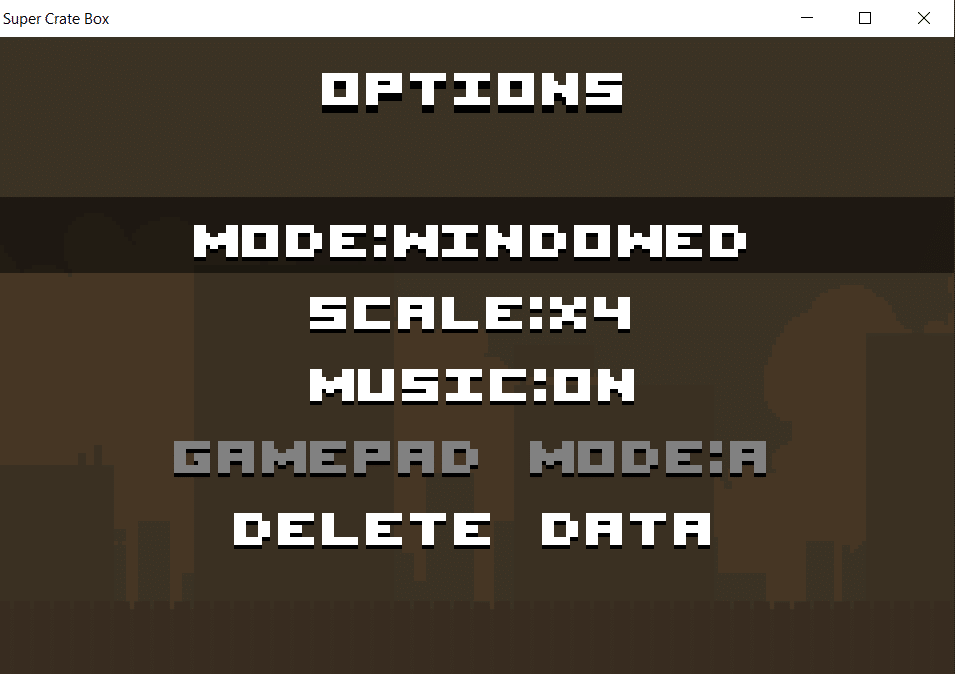
4.最後に、[保存]をクリックしてこれらの変更を適用します。
Steamを終了し、ゲームを再度起動してウィンドウモードでプレイします。
ゲーム内の設定からウィンドウモードでゲームを起動できない場合は、次の簡単な修正に従ってください。
1.ウィンドウモードで開きたいゲームを実行します。
2.次に、Alt + Enterキーを同時に押します。
画面が切り替わり、Steamゲームがウィンドウモードで起動します。
また読む: Steamで隠しゲームを表示する方法
ウィンドウモードでゲームをプレイしたい場合は、毎回、Steamの起動設定を変更する必要があります。ウィンドウモードでSteamゲームを永続的に起動する方法は次のとおりです。
1.与えられた写真に示されているように、Steamを起動し、LIBRARYをクリックします。
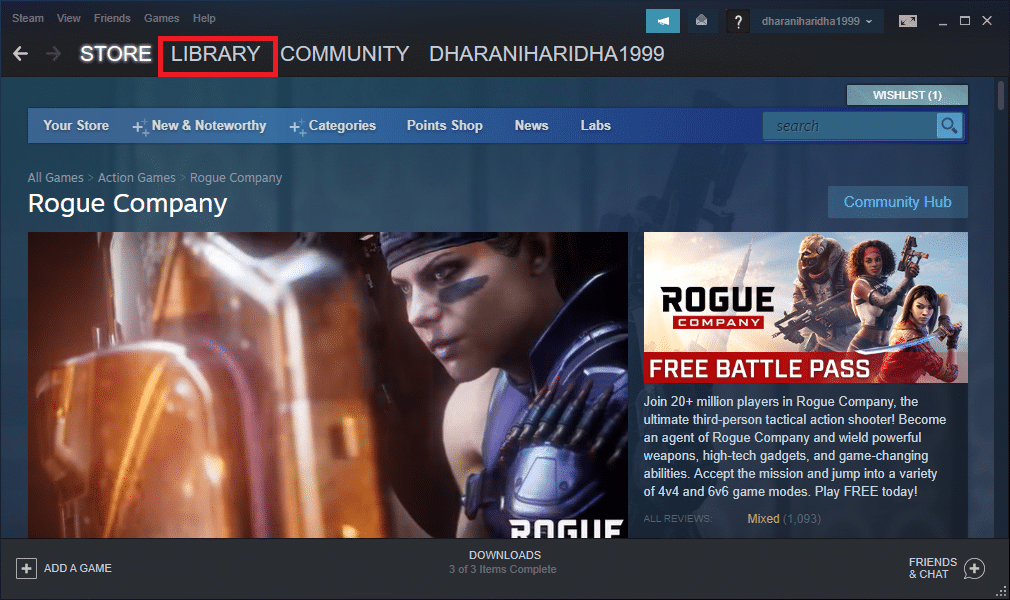
2.図のように、ゲームを右クリックし、[プロパティ]をクリックします。
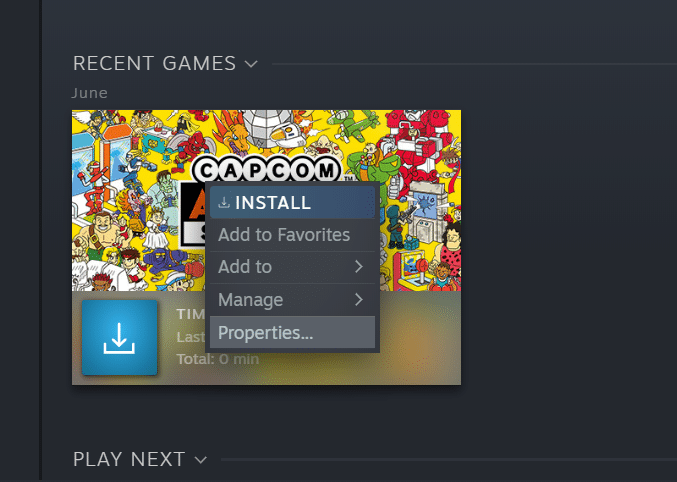
3. [全般]タブで、図のように[起動オプションの設定... ]をクリックします。
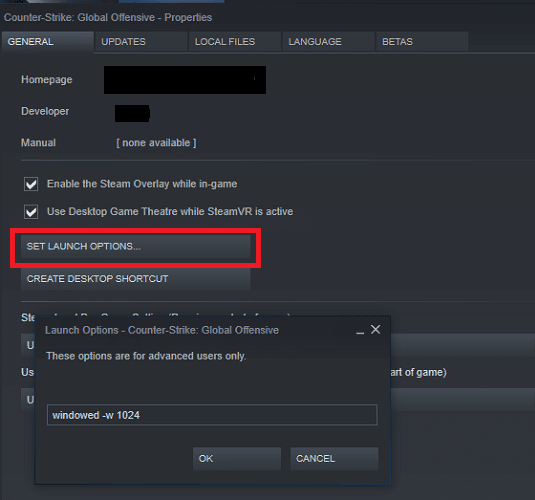
4.新しいウィンドウが表示され、高度なユーザー警告が表示されます。ここで、–windowedと入力します。
5.次に、クリックすることで、これらの変更を保存し、[OK]を、当時と出口を。
6.次に、ゲームを再起動し、ウィンドウモードで実行されていることを確認します。
7.それ以外の場合は、[起動オプションの設定...]に再度移動し、–windowed -w1024と入力します。次に、[ OK ]をクリックして終了します。
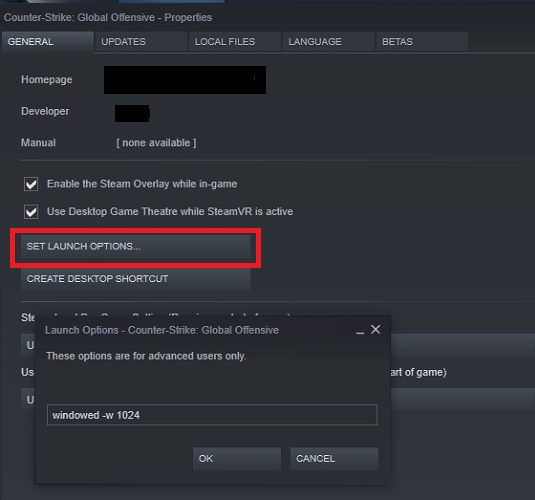
また読む:Steam上のゲームファイルの整合性を検証する方法
[プロパティ]ウィンドウを使用してゲームの起動パラメータを変更すると、ゲームは強制的にウィンドウモードで実行されます。これにより、表示モードを変更するために、ゲーム内の設定を繰り返し変更する必要がなくなります。ここだゲームのプロパティを使用してウィンドウモードでスチームのゲームを開く方法:
1.ゲームのショートカットを右クリックします。デスクトップに表示されているはずです。
2.次に、[プロパティ]をクリックします。
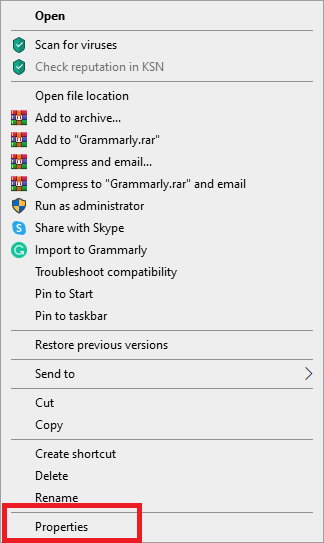
3.ここで、[ショートカット]タブに切り替えます。
4.ゲームの元のディレクトリの場所は、他のパラメータとともに[ターゲット]フィールドに保存されます。この場所の最後、引用符の直後に–windowedを追加します。
注:このフィールドに既に存在する場所を削除または削除しないでください。
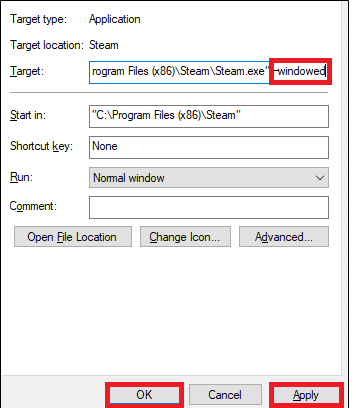
5.次に、[適用] > [OK ]をクリックして、変更を保存します。
これ以降、ウィンドウモードで起動されるため、デスクトップショートカットからゲームを再起動します。
おすすめされた:
このガイドがお役に立てば、ウィンドウモードでゲームをSteamする方法を学ぶことができたと思います。どの方法が最も効果的かをお知らせください。また、この記事に関する質問や提案がある場合は、コメントセクションに自由にドロップしてください。
この記事では、ハードドライブが故障した場合に、アクセスを回復する方法をご紹介します。さあ、一緒に進めていきましょう!
一見すると、AirPodsは他の完全ワイヤレスイヤホンと何ら変わりません。しかし、あまり知られていないいくつかの機能が発見されたことで、すべてが変わりました。
Apple は、まったく新しいすりガラスデザイン、よりスマートなエクスペリエンス、おなじみのアプリの改善を伴うメジャーアップデートである iOS 26 を発表しました。
学生は学習のために特定のタイプのノートパソコンを必要とします。専攻分野で十分なパフォーマンスを発揮できるだけでなく、一日中持ち運べるほどコンパクトで軽量であることも重要です。
Windows 10 にプリンターを追加するのは簡単ですが、有線デバイスの場合のプロセスはワイヤレス デバイスの場合とは異なります。
ご存知の通り、RAMはコンピューターにとって非常に重要なハードウェア部品であり、データ処理のためのメモリとして機能し、ノートパソコンやPCの速度を決定づける要因です。以下の記事では、WebTech360がWindowsでソフトウェアを使ってRAMエラーをチェックする方法をいくつかご紹介します。
スマートテレビはまさに世界を席巻しています。数多くの優れた機能とインターネット接続により、テクノロジーはテレビの視聴方法を変えました。
冷蔵庫は家庭ではよく使われる家電製品です。冷蔵庫には通常 2 つの部屋があり、冷蔵室は広く、ユーザーが開けるたびに自動的に点灯するライトが付いていますが、冷凍室は狭く、ライトはありません。
Wi-Fi ネットワークは、ルーター、帯域幅、干渉以外にも多くの要因の影響を受けますが、ネットワークを強化する賢い方法がいくつかあります。
お使いの携帯電話で安定した iOS 16 に戻したい場合は、iOS 17 をアンインストールして iOS 17 から 16 にダウングレードするための基本ガイドを以下に示します。
ヨーグルトは素晴らしい食べ物です。ヨーグルトを毎日食べるのは良いことでしょうか?ヨーグルトを毎日食べると、身体はどう変わるのでしょうか?一緒に調べてみましょう!
この記事では、最も栄養価の高い米の種類と、どの米を選んだとしてもその健康効果を最大限に引き出す方法について説明します。
睡眠スケジュールと就寝時の習慣を確立し、目覚まし時計を変え、食生活を調整することは、よりよく眠り、朝時間通りに起きるのに役立つ対策の一部です。
レンタルして下さい! Landlord Sim は、iOS および Android 向けのシミュレーション モバイル ゲームです。あなたはアパートの大家としてプレイし、アパートの内装をアップグレードして入居者を受け入れる準備をしながら、アパートの賃貸を始めます。
Bathroom Tower Defense Roblox ゲーム コードを入手して、魅力的な報酬と引き換えましょう。これらは、より高いダメージを与えるタワーをアップグレードしたり、ロックを解除したりするのに役立ちます。













